华为电脑怎么投屏到电视 华为电脑投屏带电脑上的方法教程
更新时间:2023-11-30 17:41:56作者:bianji
投屏功能在行业里已经非常常见,手机投屏相信大家都知道,但是华为电脑怎么投屏到电视?很多用户都不是特别的了解,其实操作方法也不难,今天小编就来给大家讲一讲华为电脑投屏带电脑上的方法教程,有需要的朋友可以来学习一下。

华为电脑怎么投屏到电视
1.确认电视机处于开机状态,并进入电脑桌面,在开始菜单中点击"设置"。
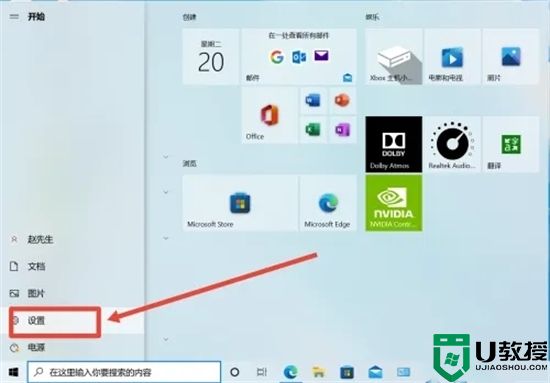
2.在设置界面中选择"系统"对话框。
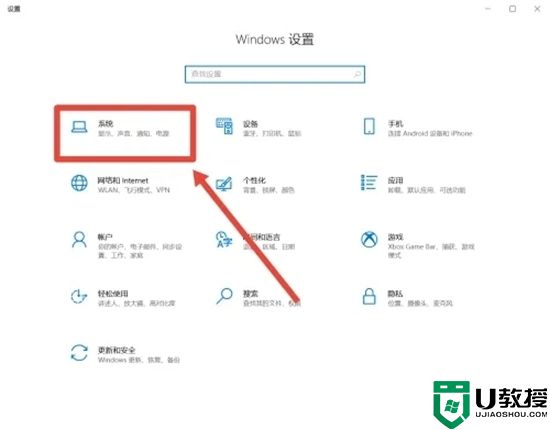
3.在"屏幕"选项中查找"连接到无线显示器"选项,并点击确认。
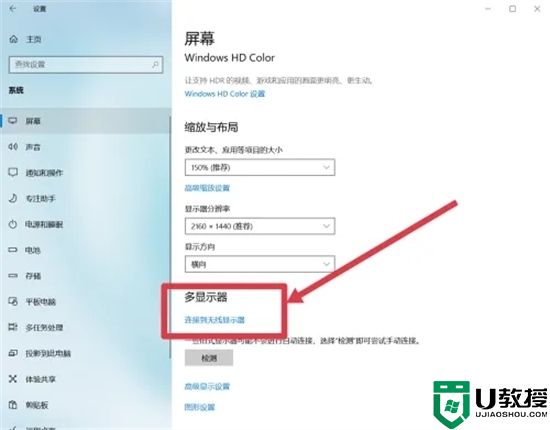
4.此时电脑开始自动搜索附近的无线显示器和音频设备,找到你的电视,点击确认即可完成投屏。
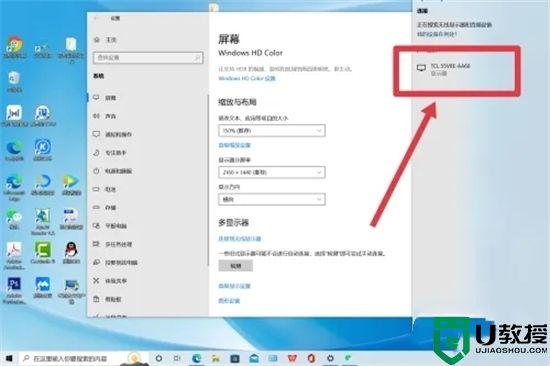
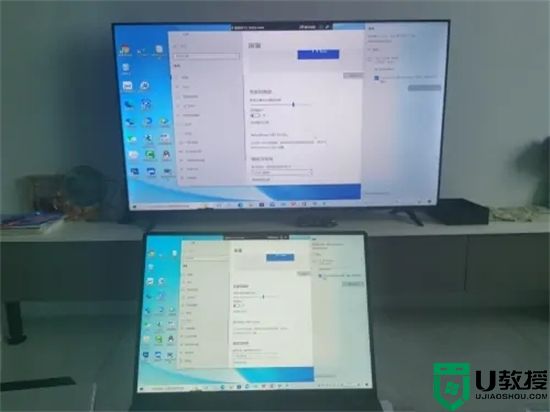
总结:
1.确认电视机处于开机状态,并进入电脑桌面,在开始菜单中点击"设置"。
2.在设置界面中选择"系统"对话框。
3.在"屏幕"选项中查找"连接到无线显示器"选项,并点击确认。
4.此时电脑开始自动搜索附近的无线显示器和音频设备,找到你的电视,点击确认即可完成投屏。
以上是华为电脑投屏到电视的全部内容,方法简单快捷,在电视上享受大屏幕的观影效果。只要按照这样的步骤,即使你没有太多电脑的操作经验也可以顺利实现。如果你的电脑没有无线功能,也可以使用HDMI线等有线连接方式进行投屏。
华为电脑怎么投屏到电视 华为电脑投屏带电脑上的方法教程相关教程
- 华为电脑投屏到电视 华为笔记本电脑与电视投屏教程
- 华为手机怎么投屏到电脑 华为手机投屏电脑最简单方法
- 华为电脑怎么录屏幕视频带声音 华为电脑录屏功能在哪
- 笔记本电脑怎么投屏到电视 电脑如何投屏到电视上
- 投屏怎么投到电视上 手机如何与电视投屏的方法
- 电脑如何投屏 电脑怎么投屏到电视上
- 华为手机备份数据到电脑 华为手机克隆到电脑上的教程
- 哔哩哔哩怎么投屏到电视?b战投屏电视的方法教程分享!
- 怎么把手机投屏到电脑上 把手机投屏到电脑上的操作方法
- 手机怎么投屏到电脑笔记本上 手机投屏到电脑笔记本上的方法介绍
- 5.6.3737 官方版
- 5.6.3737 官方版
- Win7安装声卡驱动还是没有声音怎么办 Win7声卡驱动怎么卸载重装
- Win7如何取消非活动时以透明状态显示语言栏 Win7取消透明状态方法
- Windows11怎么下载安装PowerToys Windows11安装PowerToys方法教程
- 如何用腾讯电脑管家进行指定位置杀毒图解

